Stellen Sie Ihre Daten einfach vom iPhone auf dem Computer wieder her.
Mit dem iPhone kann ich keine Anrufe tätigen [Einfache Methoden]
 Geschrieben von Lisa Ou / 22. Januar 2024, 09:00 Uhr
Geschrieben von Lisa Ou / 22. Januar 2024, 09:00 Uhr Guten Tag! Meine Klassenkameraden und ich werden heute Nachmittag eine Tanzübung für unser Nebenfach machen. Wir sind etwa 10 Minuten entfernt, bevor wir beginnen. Allerdings ist einer unserer Klassenkameraden noch nicht hier. Ich bin dabei, sie anzurufen. Die Sache ist, dass ich mit meinem iPhone keine Anrufe tätigen kann. Ich bin so gestresst, weil ich nicht weiß, was passiert. Warum kann ich auf meinem iPhone nicht telefonieren? Bitte klären Sie mich über dieses Problem auf und helfen Sie mir, es zu beheben. Vielen Dank im Voraus!
Das erwähnte Problem ist stressig. Augen hier! Wir haben die einfachsten Methoden vorbereitet, mit denen Sie das iPhone-Problem beheben können. Bitte entdecken Sie sie, indem Sie unten scrollen. Weitergehen.
![Mit dem iPhone kann ich keine Anrufe tätigen [Einfache Methoden]](https://www.fonelab.com/images/ios-system-recovery/why-is-my-phone-not-allowing-me-to-make-calls-iphone/why-is-my-phone-not-allowing-me-to-make-calls-iphone.jpg)

Führerliste
Mit FoneLab können Sie das iPhone / iPad / iPod aus dem DFU-Modus, dem Wiederherstellungsmodus, dem Apple-Logo, dem Kopfhörermodus usw. ohne Datenverlust in den Normalzustand bringen.
- Beheben Sie deaktivierte iOS-Systemprobleme.
- Extrahieren Sie Daten von deaktivierten iOS-Geräten ohne Datenverlust.
- Es ist sicher und einfach zu bedienen.
Teil 1. Warum erlaubt mir mein Telefon nicht, iPhone-Anrufe zu tätigen?
Wenn es schnell zu Notfällen kommt, nutzen wir häufig unsere iPhones, um jemanden anzurufen und um Hilfe zu bitten. Was aber, wenn Sie mit Ihrem iPhone nicht telefonieren können? Das iPhone kann aus mehreren Gründen keine Anrufe tätigen. Einige davon finden Sie in der folgenden Liste.
- Schlechte Signalstärke – Für Anrufe auf einem iPhone ist ein Mobilfunksignal erforderlich. Wenn Sie ein schlechtes Telefon haben, ist dies der Hauptgrund dafür, dass Sie keine Anrufe tätigen können.
- Flugmodus aktiviert – Die Flugmodusfunktion auf dem iPhone verhindert die Erkennung von Mobilfunk- und anderen Internetverbindungen. Es ist für Benutzer konzipiert, die stundenlang im Flugzeug sitzen.
- Anrufweiterleitungsfunktion aktiviert – Die erwähnte Funktion dient zum Weiterleiten von Anrufen an andere Nummern oder Kontakte. Wenn diese Option aktiviert ist, wird der Anruf möglicherweise an einen anderen Kontakt weitergeleitet. Die Funktion wird häufig für Büro- und Arbeitszwecke verwendet.
- Fehlfunktion der SIM-Karte – Eine der Voraussetzungen für einen Anruf auf einem iPhone ist eine SIM-Karte. Sie können niemanden anrufen, wenn Sie kein Telefon haben oder dieses kaputt ist.
- Dienstausfall – Manchmal sind Sie nicht der Einzige, der das genannte Problem gleichzeitig hat. Möglicherweise ist die Signalstärke Ihres Mobilfunkanbieters schwach.
Teil 2. So beheben Sie, dass ich mit dem iPhone keine Anrufe tätigen kann
Die oben erwähnten Probleme sind nur einige bestehende und häufige Probleme. Sie können sie auch als zukünftige Referenz verwenden. In diesem Fall haben Sie die Möglichkeit, das Problem mit Ihrem iPhone zu vermeiden.
Wir freuen uns, dass Sie diesen Teil des Beitrags erreicht haben! Sie werden die einfachsten Methoden zur Reparatur von iPhones sehen, die keine Anrufe tätigen können. Worauf wartest du? Bitte scrollen Sie nach unten und machen Sie sich mit ihnen vertraut. Weitergehen.
Setzen Sie die iPhone-SIM-Karte oder das Fach wieder ein
Sie können keine Anrufe tätigen, wenn Ihre iPhone-SIM-Karte oder das Fach nicht richtig eingelegt ist. Einer der Hauptgründe ist, dass Ihr iPhone die SIM-Karte nicht lesen kann. Wenn dies der Fall ist, verfügt Ihr iPhone nicht über ein Signal zum Tätigen des Anrufs. Warum legen Sie die SIM-Karte und das Fach nicht an der richtigen Stelle ein? Wenn Sie die Aktion zum ersten Mal ausführen, lesen Sie bitte die detaillierten Anweisungen unten. Weitergehen.
Mit FoneLab können Sie das iPhone / iPad / iPod aus dem DFU-Modus, dem Wiederherstellungsmodus, dem Apple-Logo, dem Kopfhörermodus usw. ohne Datenverlust in den Normalzustand bringen.
- Beheben Sie deaktivierte iOS-Systemprobleme.
- Extrahieren Sie Daten von deaktivierten iOS-Geräten ohne Datenverlust.
- Es ist sicher und einfach zu bedienen.
Holen Sie sich das SIM-Karten-Auswurftool für Ihr iPhone. Es ist ein dünnes Metall. Alternativ können Sie auch eine Büroklammer in der Größe des genannten Werkzeugs verwenden. Suchen Sie das SIM-Fach Ihres iPhones. Danach stecken Sie sie in das kleine Loch. Anschließend werden die SIM-Karte und das Fach angezeigt. Sie müssen nur die SIM-Karte richtig in das Fach einlegen. Setzen Sie das SIM-Fach später langsam ein.

Starten Sie das iPhone neu
Manchmal kann das iPhone aufgrund von Fehlern und Störungen im System keine Signale empfangen oder keine Anrufe tätigen. Starten Sie Ihr iPhone neu ist die erste Methode, die Sie durchführen sollten. Aber wie? Befolgen Sie die nachstehenden Anweisungen, abhängig vom Modell Ihres iPhones. Bitte machen Sie weiter.
| Modelle | Verfahren |
| iPhone ohne Home-Button | Drücken Sie die Seiten- oder Lautstärketaste. Lassen Sie es los, wenn Sie den Ausschaltschieberegler sehen. Ziehen Sie es, um das iPhone auszuschalten. Es dauert 30 Sekunden. Schalten Sie es anschließend ein. Um dies auszuführen, drücken Sie die Seitentaste. Lassen Sie es geschehen, sobald Sie das Apple-Logo sehen. |
| iPhone mit Home- und Seitentasten | Drücken Sie die Seitentaste. Lassen Sie es los, wenn Sie den Ausschaltschieberegler sehen. Ziehen Sie es, um das iPhone auszuschalten. Es dauert 30 Sekunden. Schalten Sie es anschließend ein. Um dies auszuführen, drücken Sie die Seitentaste. Lassen Sie es geschehen, sobald Sie das Apple-Logo sehen. |
| iPhone mit Home- und Top-Tasten | Drücken Sie die obere Taste. Lassen Sie es los, wenn Sie den Ausschaltschieberegler sehen. Ziehen Sie es, um das iPhone auszuschalten. Es dauert 30 Sekunden. Schalten Sie es anschließend ein. Um dies auszuführen, drücken Sie die obere Taste. Lassen Sie es geschehen, sobald Sie das Apple-Logo sehen. |
Setzen Sie die iPhone-Netzwerkeinstellungen zurück
Auch falsche Netzwerkeinstellungen können der Grund dafür sein, dass Sie mit Ihrem iPhone nicht telefonieren können. Dies liegt daran, dass die für die Anrufanforderungen erforderlichen Einstellungen nicht erfüllt sind. Setzen Sie nun die iPhone-Netzwerkeinstellungen zurück, indem Sie die detaillierten Anweisungen unten nachahmen.
Öffnen Sie den Microsoft Store auf Ihrem Windows-PC. Einstellungen App. Wählen Sie das Allgemeines Taste. Wähle aus iPhone übertragen oder zurücksetzen Taste. Tippen Sie auf die Zurücksetzen Taste. Wählen Sie das Netzwerkeinstellungen zurücksetzen .
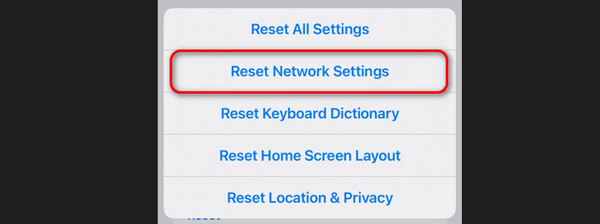
Verwenden Sie die FoneLab iOS-Systemwiederherstellung
Ein Tool eines Drittanbieters kann auch Ihr iPhone reparieren, wenn Sie keine Anrufe tätigen können! Es ist mit Hilfe von FoneLab iOS Systemwiederherstellung. Es verfügt über Funktionen im erweiterten und Standardmodus, mit denen mehr als 50 iPhone-Fehler behoben werden können. Sehen Sie unten, wie dieses Tool funktioniert. Weitergehen.
Mit FoneLab können Sie das iPhone / iPad / iPod aus dem DFU-Modus, dem Wiederherstellungsmodus, dem Apple-Logo, dem Kopfhörermodus usw. ohne Datenverlust in den Normalzustand bringen.
- Beheben Sie deaktivierte iOS-Systemprobleme.
- Extrahieren Sie Daten von deaktivierten iOS-Geräten ohne Datenverlust.
- Es ist sicher und einfach zu bedienen.
Schritt 1Laden Sie das Tool herunter. Richten Sie es ein und starten Sie es anschließend. Drücke den Free Download Taste, um das zu tun.

Schritt 2Bitte wählen Sie die iOS-Systemwiederherstellung. Anschließend werden Sie zu einer neuen Benutzeroberfläche weitergeleitet.
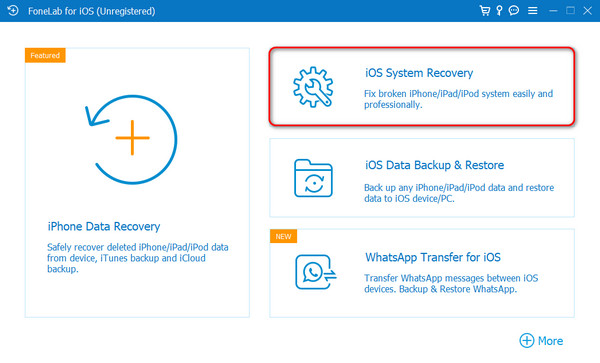
Schritt 3Klicken Sie auf die Startseite Taste. Wählen Sie einen Reparaturmodus. Lesen Sie ihre Anweisungen. Klicken Sie später auf Schichtannahme .
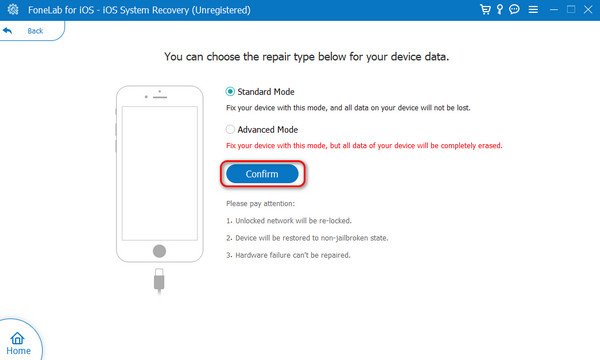
Schritt 4Verbinden Sie das iPhone über ein USB-Kabel mit der Software. Versetzen Sie das iPhone in den Wiederherstellungsmodus. Basierend auf den Modellen sind Anweisungen auf dem Bildschirm verfügbar. Drücke den Optimieren or Reparatur Knopf danach.
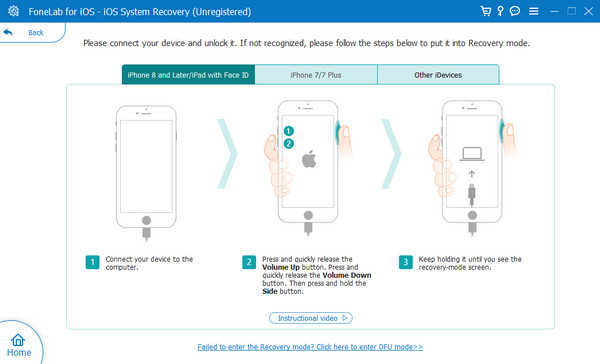
Teil 3. Häufig gestellte Fragen dazu, dass ich mit dem iPhone keine Anrufe tätigen kann
Warum kann das iPhone Anrufe tätigen, aber nicht empfangen?
Eines ist sicher, wenn Sie auf Ihrem iPhone keine Anrufe empfangen können. Du hast wahrscheinlich das eingeschaltet Bitte nicht stören Besonderheit. Es verhindert, dass Ihr iPhone Benachrichtigungen empfängt, einschließlich eingehender Anrufe. Wenn ja, wird Ihr Problem durch Ausschalten behoben. Öffnen Sie dazu Ihr iPhone und wischen Sie oben rechts auf dem Bildschirm nach unten, um auf das zuzugreifen Control Center Abschnitt. Tippen Sie später bitte auf Bitte nicht stören Schaltfläche oder Mondsymbol. Lassen Sie es grau, um es zu deaktivieren.
Warum erkennt das iPhone keine SIM-Karten?
Dass das iPhone SIM-Karten nicht erkennt, ist ein seltenes Problem, das auftreten kann. Wenn es jedoch auftritt, ist die SIM-Karte oder das SIM-Fach wahrscheinlich nicht richtig eingelegt oder platziert. Wenn ja, versuchen Sie, die SIM-Karte und das Fach erneut einzusetzen. Darüber hinaus besteht das Problem darin, dass möglicherweise die SIM-Karte defekt ist. Ein Austausch wird hierfür die wichtigste Lösung sein.
Wir hoffen, dass Sie das Problem behoben haben, dass das iPhone keine Anrufe tätigen kann. In diesem Beitrag wurden die Verfahren beschrieben, die Sie als Anfänger problemlos durchführen können. Bitte vergessen Sie außerdem nicht die Bedienung FoneLab iOS Systemwiederherstellung. Es kann das genannte Problem beheben, einschließlich über 50 weiterer iPhone-Fehlfunktionen. Möchten Sie es verwenden? Sie müssen es nur auf Ihren Computer herunterladen. Wenn Sie weitere Fragen haben, hinterlassen Sie diese bitte im Kommentarbereich unten. Danke schön!
Mit FoneLab können Sie das iPhone / iPad / iPod aus dem DFU-Modus, dem Wiederherstellungsmodus, dem Apple-Logo, dem Kopfhörermodus usw. ohne Datenverlust in den Normalzustand bringen.
- Beheben Sie deaktivierte iOS-Systemprobleme.
- Extrahieren Sie Daten von deaktivierten iOS-Geräten ohne Datenverlust.
- Es ist sicher und einfach zu bedienen.
